ワードでページを削除する方法です。ページを 削除(選択) するということはページ内の文章(データ)をすべて削除するということです。削除したいページだけを選択できれば後はDeleteキーを叩くだけです。
(矩形に)範囲選択でいろいろな選択方法をご紹介していますがページを選択する方法がありません。単純なのは削除(選択)したいページの先頭からページの末尾までをドラッグなどの方法で選択するのが間違いないです。
ジャンプという機能をうまく使えばページ単位で削除(選択)できます。
削除(選択)したいページ にカーソルを立てます。Ctrlキー + gキーでジャンプのダイアログボックスが開きます。F5キーでも同様です。ページ番号というところに \page (ウィンドウズではバックスラッシュは¥マークになります。)と入力します。日本語入力をオフにしてひらがなの「ろ」(エンターキーの左下あたり)がバックスラッシュになります。 \page をコピペするのが早いです。そして、ジャンプのボタンをクリックします。
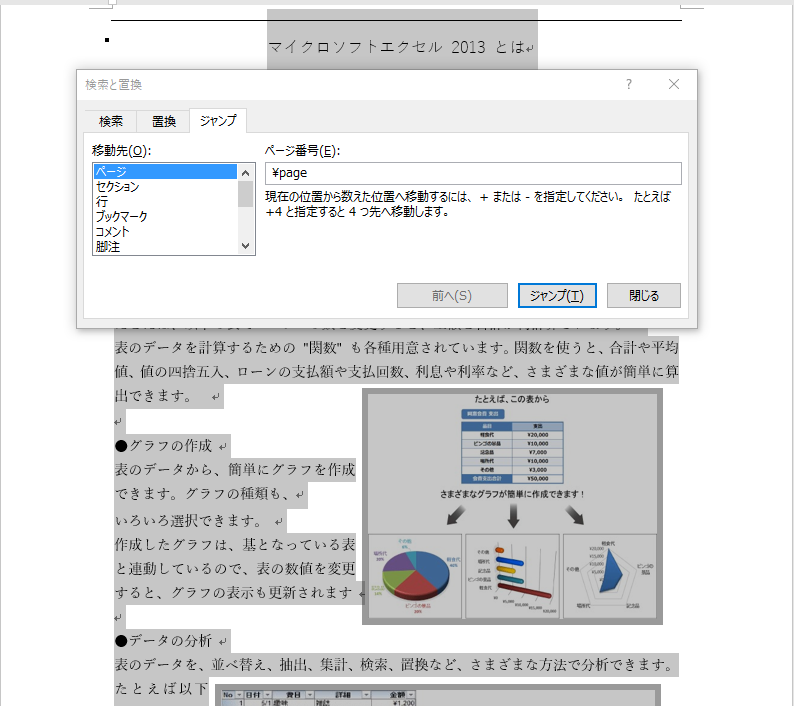
これでカーソルのあるページが選択されましたので閉じるボタンをクリックします。削除する場合はDELETEキーを叩いてください。
きれいに1ページ選択できるのはいいのですが \page が少し面倒な気がします。
拡張選択モードを使用しますが、拡張選択モードの終了忘れに気を付けてください。まず、 削除(選択)したいページ の1行目の先頭をクリックしてカーソルを立てます。ファンクションキーのF8を叩きます。ページ末でクリックします。これでページが選択出来ました。
先頭でクリック→F8キー→ページ末でクリック
という作業ですが、連続した範囲を選択するクリック→shift + クリックの方が簡単ですね。1ページだけの場合は、ページの先頭でクリックしてページの末尾で shift + クリック してください。
拡張選択モードを使用 する場合は連続した複数ページを 削除(選択) する場合に有効です。 ページ単位で移動 にもありますようにCtrlキー + PageDownキーでページ単位で移動できます。これと拡張選択モードを組み合わせます。
先頭でクリック→F8キー→ Ctrlキー + PageDownキー
でページが選択できます。そのまま Ctrlキー + PageDownキー で次のページも選択できます。あとは Ctrlキー + PageDownキー を繰り返せば連続したページなら次々と選択できます。最終ページは CtrlキーなしのPageDownキー だけじゃないとうまくいかないかもしれません。
Deleteキーを叩くなどしてページを削除した場合は自動で拡張選択モードは解除されますが、何もしなければ選択しかできませんのでEscキーで拡張選択モードは終了してください。